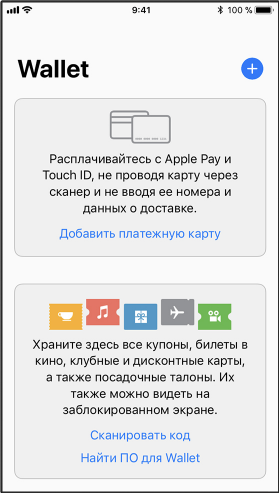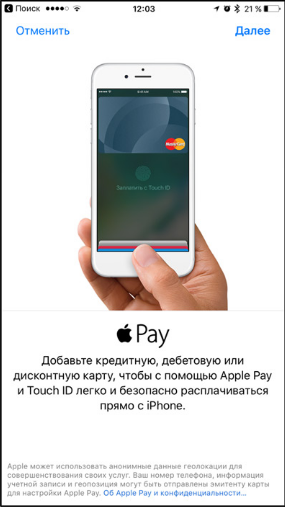Как открыть Apple Pay на iPhone x
Apple Pay на iPhone X: какие инновации?
Apple Pay на (пока) самом высокотехнологичном iPhone X будет работать несколько по-другому. Хотя основные моменты останутся без изменений. Рассмотрим имеющуюся на сегодняшний день информацию о платежном сервисе и супер-Айфоне.
Что нас ждет в Apple Pay на iPhone X?
Главное серьезное преобразование коснется, вероятно, способа дополнительной идентификации при совершении покупки. Вместо Touch ID (использующей отпечаток пальца) будет действовать Face ID. Это невероятно продвинутая система распознавания лица владельца, которая полностью исключает, что человек, просто похожий на вас по некоторым параметрам, сможет воспользоваться вашими средствами. Точность ее работы настолько велика, что даже если вы наденете парик, очки и приклеите бороду (если ее у вас, конечно, нет), — она останется непреклонной и признает в вас своего хозяина.
В остальном, алгоритм и принципы функционирования Apple Pay на iPhone X не изменятся.
Как добавить карту банка?
- Скачайте и установите приложение Wallet (виртуальный кошелек).
- В подразделе с Эппл Пэй перейдите к пункту «Добавить платежную карту».
- Потребуется пароль от iCloud. Введите его и нажмите «Далее».
- При помощи камеры вашего гаджета просканируйте карту. Код CVC введите в режиме ручного ввода.
- Примите все условия предоставления сервиса и банковские соглашения.
- В sms вы получите одноразовый код, который надо ввести в соответствующее поле, чтобы подтвердить все свои действия.
- Готово!
Как платить с Apple Pay на iPhone X?
- Откройте Wallet и выберите карту для оплаты.
- Поднесите гаджет поближе к терминалу (который обязательно должен быть рассчитан на бесконтактные платежи).
- Подтвердите покупку при помощи Face ID.
- На экране устройства появится отметка об успехе транзакции.
Apple Pay на iPhone X также безупречен в плане безопасности?
Да, это факт. Все ваши покупки и реквизиты надежно засекречены, благодаря следующим условиям:
- Данные о вас и о вашей карте не хранятся ни на устройстве, ни на серверах компании Эппл.
- Для каждой транзакции генерируется специальный код, который и участвует в оплате. Его никак нельзя перехватить и расшифровать.
- Дополнительное подтверждение действия в Face ID — это, безусловно, великолепное изобретение. Обмануть такую программу просто невозможно.
Как видите, платежные технологии развиваются вместе с гаджетами. А нам остается только восхищаться и не упускать возможности ощутить себя человеком из будущего.
applepayd.ru
Как на iPhone пользоваться Apple Pay
Давайте мы наглядно покажем и расскажем как на iPhone пользоваться Apple Pay, т.е. проводить бесконтактные платежи при помощи кошелька вашего Айфона.
Данная статья подходит для всех моделей iPhone Xs/Xr/X/8/7/6/5 и Plus на iOS 12. На более старых версиях могут отличаться или отсутствовать указанные в статье пункты меню и аппаратная поддержка.
За последние годы пользователи привыкли использовать функцию Apple Pay на своих гаджетах. Выполнив двойное нажатие на кнопку Home и подтвердив Touch ID можно было оплатить покупку. На iPhone X отсутствует Touch ID и кнопка Home.
Получается, что опция Apple Pay функционирует по-другому. Давайте рассмотрим, как на iPhone X выполняется активация Apple Pay при помощи Face ID.
Используем Apple Pay на iPhone X
-
Вначале следует проверить терминал, на котором вы планируете осуществить покупку. Система должна поддерживать беспроводную оплату. Для этого он должен иметь логотип, как на скриншоте ниже.
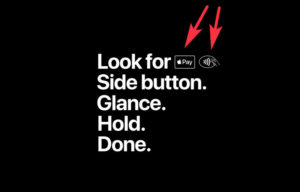
После этого достаем свой Айфон Х и выполняем на кнопку питания двойное нажатие. Гаджет по Face ID распознает лицо и разблокируется. После этого будет запущено приложение Apple Pay.
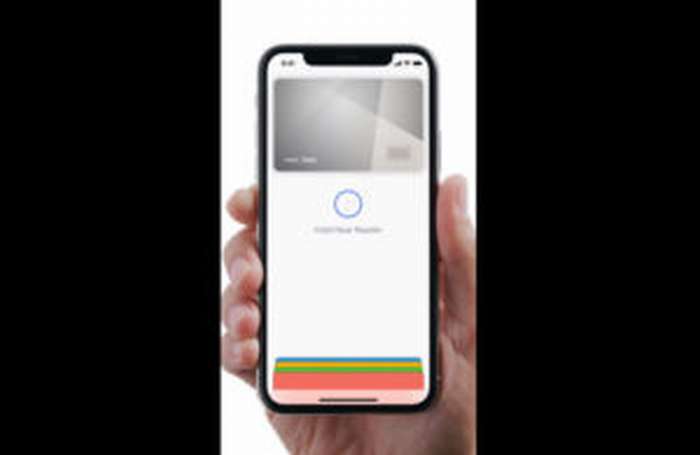
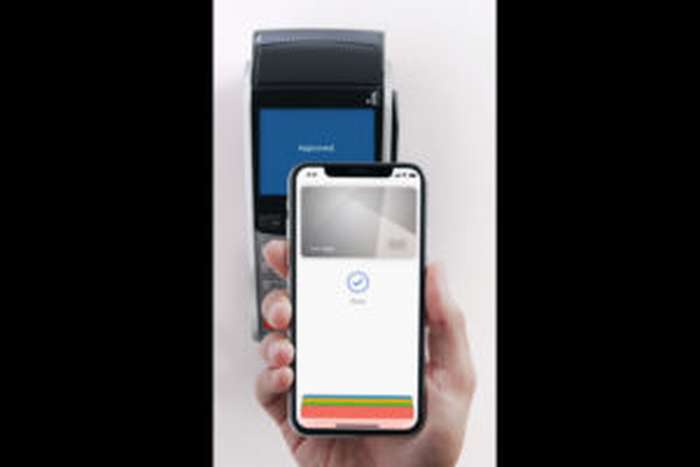

Оплата зачастую проходит менее чем за секунду. Когда на экране отобразится подтверждение успешной операции, телефон можно убрать.
Важно обратить внимание, что сама опция Apple Pay должна поддерживаться в регионе, где вы хотите оплатить покупку. Если вы посещаете другую страну, то вначале стоит проверить, что в данном государстве бесконтактные платежи Apple Pay поддерживаются.
Настройка Apple Pay
Для настройки на IPhone X функции Apple Pay следует выполнить такие шаги:
- Открываем меню «Настройки» на главном экране телефона.
- Переходим в раздел «Wallet и Apple Pay».
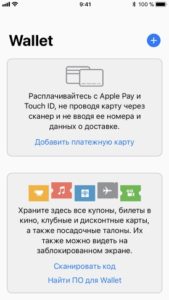
Выбираем функцию добавления кредитной или дебетовой карты.

В процессе настройки могут появиться ошибки по таким причинам:
- Вид карты настраиваемую технологию не поддерживает.
- Выпустивший карту банк настраиваемую технологию не поддерживает.
- В стране нахождения функция недоступна.
- Данные о карте введены некорректно (при ручном вводе).
Безопасна ли функция Apple Pay на iPhone Х
Пользователи, которые длительное время работают с продукцией компании Apple, уже смогли убедиться в надежности ее технологий. К ним относится использование платежных систем. Вся информация о банковской карте не содержится в памяти самого телефона или на серверах компании.
Данные о суммах сделанных транзакций содержатся в виде анонимной информации. Получается, что от глаз мошенников все ваши реквизиты скрыты надежно.
Как на iPhone X сместить экран вниз
Использование функции Touch ID во время оплаты позволяет риск взлома свести к минимуму. Даже если Айфон потерян или украден, с его помощью расплатится будет невозможно, так как не получится подделать отпечаток пальца.
Это касается и технологии для идентификации Face ID, применяемой на IPhone X. Система владельца идентифицирует при помощи распознавания его лица.
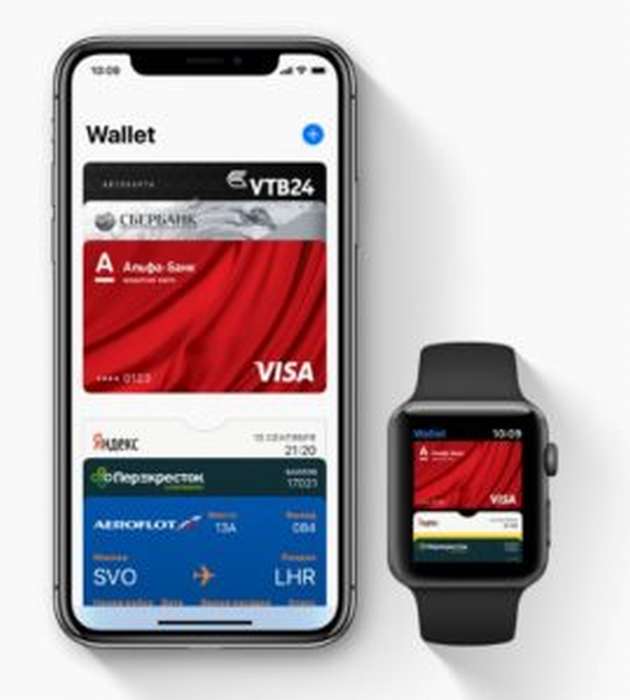
Уровень точности и надежности работы системы очень высокий, она способна распознать владельца гаджета даже при изменениях внешности (к примеру, в парике или очках), но с другим человеком его не спутает, даже при похожих чертах лица.
Существенным плюсом совершения покупок при помощи собственной платежной системы на устройстве Айфон Х стала именно безопасность и удобство во время онлайн платежей. Оплачивая услуги или товары через интернет, больше не нужно создавать учетную запись плательщика или вводить данные карты &ndash, достаточно активировать функцию, взглянуть на экран смартфона. При этом не нужно волноваться, что ваши банковские реквизиты будут перехвачены мошенниками.
a-apple.ru
Как пользоваться Apple Pay на iPhone X
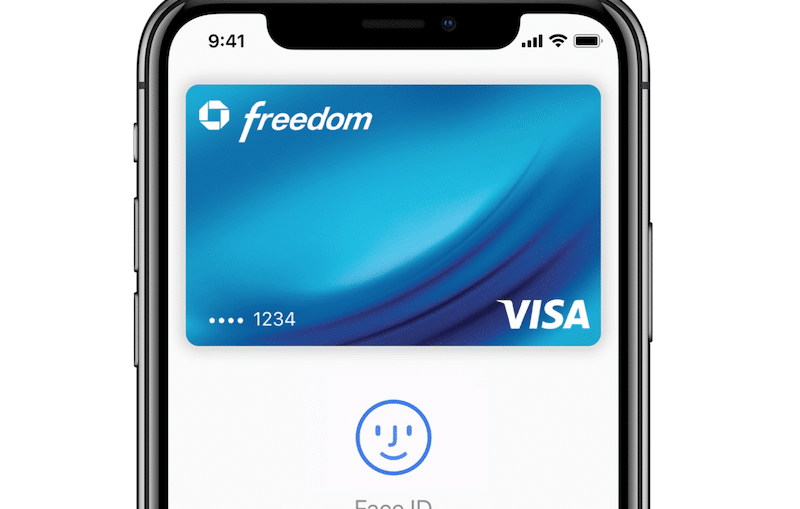
За последние пару лет мы привыкли пользоваться Apple Pay. Двойное нажатие на кнопку Home, подтверждение Touch ID, готово – покупка оплачена! На iPhone X нет ни кнопки Home, ни Touch ID. Соответственно, и Apple Pay работает по-другому. Ниже об этом подробнее.
Активация Apple Pay на iPhone X с помощью Face ID состоит из трёх частей.
Шаг 1: Двойное нажатие на боковую кнопку
Для начала нужно дважды нажать на боковую кнопку. Откроется экран с Apple Pay.
Шаг 2: Сканирование лица
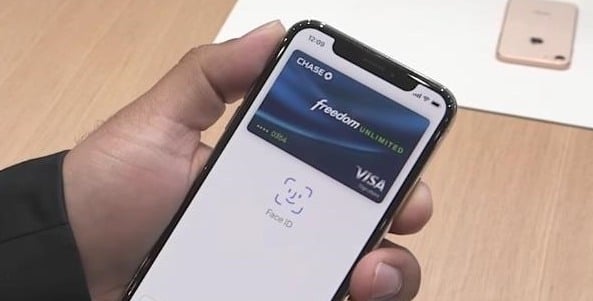
После этого вы увидите маленькую анимацию на экране. Поднесите телефон к лицу и аутентифицируйте Face ID.
Шаг 3: Поднесите телефон к терминалу
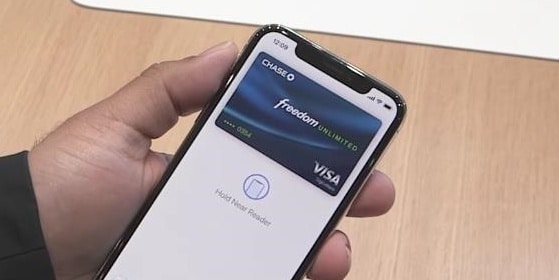
Когда аутентификация будет завершена, вы увидите текст «Поднесите устройство к терминалу». Сделайте это, и платёж будет совершён. Дополнительные действия в случае необходимости нужно будет произвести уже на терминале.
Если вы привыкли пользоваться старым методом Apple Pay, к новому процессу придётся привыкать немного дольше. По сути способ остался тем же, но теперь он разбит на две части.
Не пропускайте новости Apple – подписывайтесь на наш Telegram-канал, а также на YouTube-канал.
Оцените статью (+5 баллов, 1 оценок)
Загрузка.
it-here.ru
Оплата с помощью Apple Pay на iPhone X
время чтения: 3 минуты
Информационные технологии прочно вошли в повседневную жизнь каждого человека. Всего несколько лет назад общество привыкло к тому, что расплатиться за товары и услуги можно, не имея наличных, а сейчас для этого даже не нужна банковская карта — многие гаджеты дают возможность их владельцам совершать покупки нажатием одной кнопки.
Любой активный пользователь смартфона от компании Apple уже привык, что покупки можно оплатить с IPhone, и понимает, как работает Apple Pay: при нажатии на кнопку система распознает отпечаток пальца владельца, обеспечивая тем самым безопасность движения его средств. Но в последней модели телефона этого бренда привычная кнопка отсутствует, и многие пользователи не знают, как пользоваться Apple Pay на IPhone X.
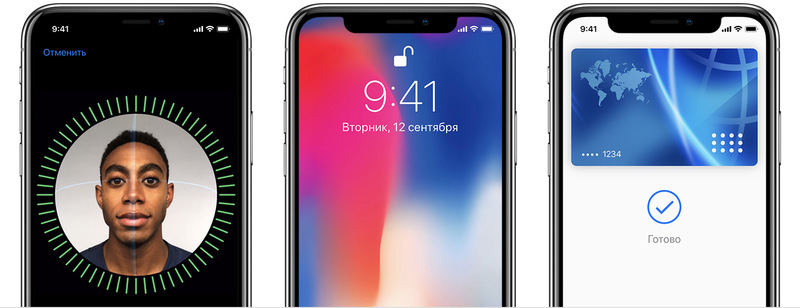
Настройка Apple Pay
Если вы не знаете, как настроить Apple Pay на IPhone X, необходимо выполнить следующие действия:
- Открыть раздел«Настройки» на главном экране смартфона.
- Перейти в подраздел Wallet и Apple Pay.

- Выбрать функцию добавления дебетовой или кредитной карты.

- Сканировать карту с помощью камеры или ввести вручную данные, запрашиваемые системой.
Ошибки в процессе настройки могут появляться по следующим причинам:
- некорректно введенные данные о карте (если ввод производился вручную);
- функция недоступна в стране нахождения;
- банк, выпустивший карту, не поддерживает настраиваемую технологию;
- вид карты не поддерживает настраиваемую технологию.
Как расплатиться с Apple Pay
Несмотря на отсутствие привычной клавиши с Touch ID, для запуска функции кнопку на IPhone X нажать все-таки необходимо. В данной модели она так же, как и на предыдущих моделях, требует двойного нажатия, но находится на правой боковой панели смартфона.
Для совершения покупки с помощью IPhone X выполните следующие действия:
- быстрым двойным нажатием на боковую клавишу активируйте функцию;
- поднесите телефон к лицу точно так же, как для его разблокировки;
- удостоверьтесь, что ваше лицо идентифицировано;
- поднесите устройство к терминалу, если все предыдущие пункты выполнены;
- дождитесь звукового сигнала, означающего завершение транзакции.
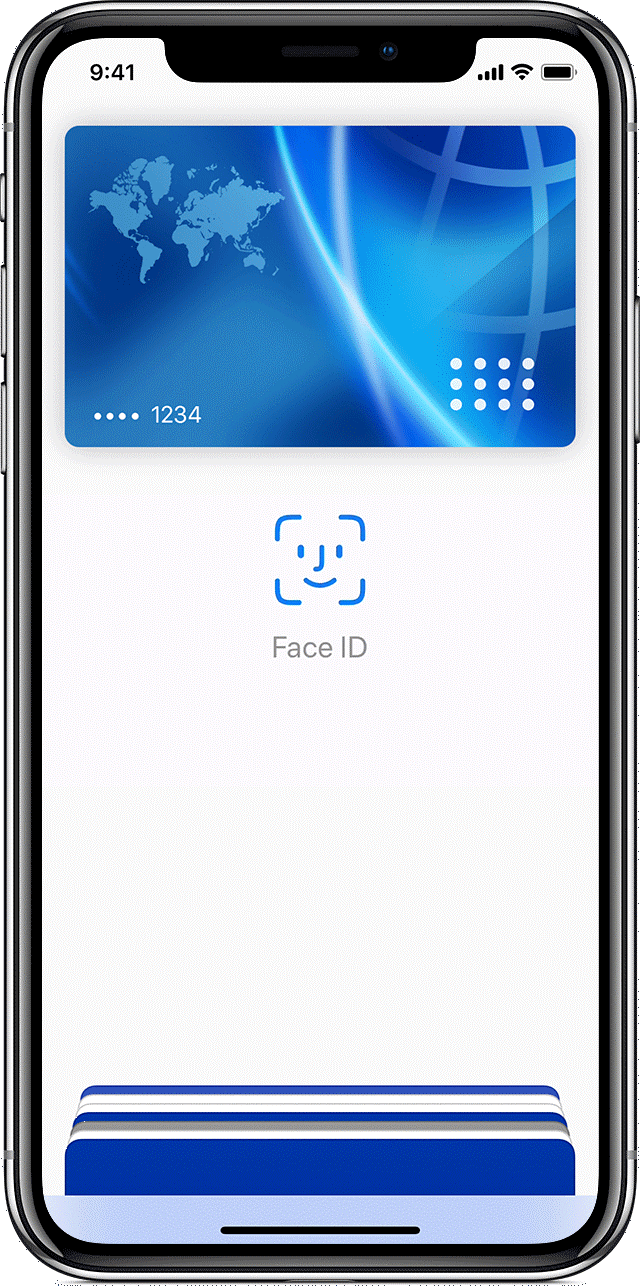
После совершения покупки, помимо стандартного СМС-оповещения о списании денежных средств, на экране телефона вы увидите уведомление об оплате через Apple Pay.
Безопасен ли Apple Pay на IPhone X
Те, кто давно пользуется продукцией Apple, уже убедились в надежности их технологий, в том числе и платежной системы: данные о банковской карте не хранятся на серверах компании и в памяти самого смартфона, таким образом, все ваши реквизиты надежно скрыты от глаз мошенников.
Оплата с помощью Touch ID позволяет свести риск взлома к минимуму: даже если телефон украден или потерян, расплатиться с его помощью будет невозможно, поскольку подделать отпечаток пальца невозможно. То же касается и технологии идентификации Face ID, используемой на IPhone X. Она идентифицирует владельца с помощью распознавания его лица.
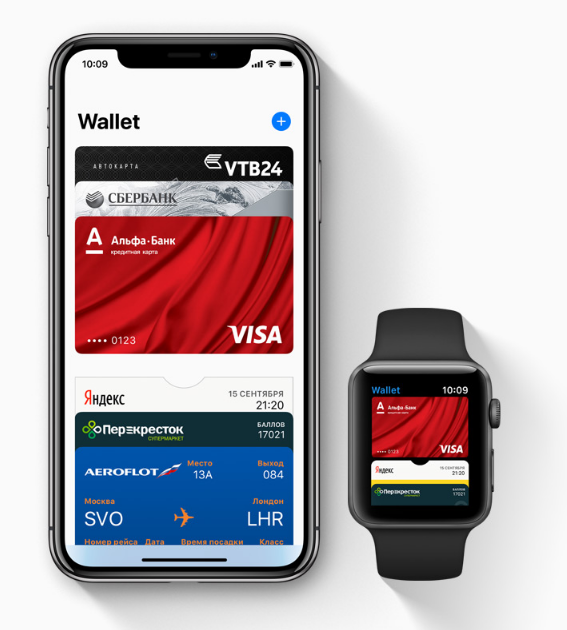
Уровень надежности и точности работы системы настолько высок, что она распознает владельца телефона даже при изменениях во внешности (например, в очках или парике), но не спутает его с другим человеком, даже если черты лица похожи.
Существенное преимущество совершения покупок с помощью собственной платежной системы на IPhone X — удобство и безопасность при онлайн-платежах. Оплачивая товары и услуги через интернет, вам не понадобится вводить данные карты или создавать учетную запись плательщика — достаточно просто активировать функцию и взглянуть на экран своего телефона, при этом не волнуясь, что кто-то перехватит ваши банковские реквизиты.
iphone-gps.ru
Как пользоваться Эпл Пей на Айфон 10: подробный инструктаж


Хотите узнать, как пользоваться Эпл Пей на Айфон 10 и оплачивать покупки современным смартфоном? Мы подготовили инструкцию для самых новых моделей «яблочной продукции»! Наши советы помогут справиться с поставленной задачей, даже не сомневайтесь – через несколько минут вы сможете отправляться за покупками в любой магазин.
В чем отличия Эпл Пей на Айфоне 10?
Apple Pay iPhone X имеет небольшие отличия от предыдущих версий. В целом, система не претерпела значительных изменений, но небольшие новшества все же появились. А вот какие?
- Вместо сканера отпечатка пальцев работает Face ID – система распознавания лиц;
- Программа Валлет слегка преобразилась – интерфейс стал более современным.
Отличия действительно невелики – разберется даже новичок. Поэтому можно переходить к тому, как работает Эпл Пей на Айфоне 10. Эта информация окажется для вас куда более важной.
Открываем и настраиваем систему Эпл Пей на Айфоне 10
Настроить Apple Pay на iPhone X 10 сможет каждый – это достаточно просто. Несмотря на внесенные изменения в работу программы, общий смысл не изменился, вы сможете интуитивно догадаться о необходимости определенных действий.
Для начала разберемся, как открыть Эпл Пей на Айфон X. Эта утилита установлена в ваш смартфон, дополнительных действий осуществлять не нужно:
- Откройте меню настроек на главном экране;
- Найдите строку с соответствующим названием.
Вы уже поняли, как включить Apple Pay на iPhone X – давайте добавлять карточку, чтобы отправиться за покупками как можно быстрее.
- На главной странице Валлет вы увидите кнопку «Добавить» или иконку в виде плюса в верхнем правом уголке;
- Прочтите информацию, представленную на экране, и кликните «Далее»;
- Отсканируйте пластик с помощью встроенной камеры;
- Можно ввести данные вручную – защитный код, номер и срок действия, ФИО пользователя;
- Поместите лицо в рамку для распознавания – это займет пару секунд;
- Как только система даст положительный ответ, вновь кликните на кнопку «Далее»;
- Введите проверочный код в соответствующую строку и нажмите «Готово».
Если вы используете одну из карточек, ранее внесенных в память Айтюнс, придется ввести защитный код и срок действия, а также подтвердить операцию кодом из входящего СМС-сообщения.
Как видите, инструкция достаточно доступна – никаких значительных отличий от старых версий нет, добавлено лишь несколько действий.
Чтобы приобретать выбранные вещи, оплачивать метро, ходить в кино или ресторан, нужно разобраться, как пользоваться Apple Pay на iPhone X 10. Мы подготовили для вас соответствующую инструкцию.
Оплачиваем покупки через Эпл Пей на Айфоне 10
Многие пользователи начинают расплачиваться Apple Pay на iPhone X совершенно неправильно – эта путаница связана с тем, что это первая модель за долгие годы, не оснащенная кнопкой «Домой». Раньше все было понятно – достаточно было приложить палец к сканеру отпечатков, чтобы справиться с задачей.
А что же делать сейчас, как вызвать Apple Pay на iPhone X? Все очень просто, никаких особенных секретов нет! Не забудьте убедиться, что на терминале есть наклейка, подтверждающая возможность бесконтактной оплаты.
- Дождитесь, пока на терминале на кассе не появится приглашающая информация;
- Дважды нажмите на кнопку зарядки на боковой панели;
- Выберите карту оплаты – за это время смартфон сам «захватит» ваше лицо;
- В течение шестидесяти секунд поднесите устройство верхней частью к терминалу;
- Плотно не прикладывайте – достаточно расстояния около 5 сантиметров;
- За несколько секунд оплата пройдет, и вы увидите соответствующее уведомление, затем на телефон поступит СМС с подтверждением снятия средств.
Как видите, для того, чтобы платить Эпл Пей в Айфоне 10 X, не нужно сначала прикладывать смартфон, а затем нагибаться над распознавателем лица. Все куда тривиальнее и удобнее. Ваше лицо сохраняется в памяти системы распознавания на минуту – за это время вы, несомненно, успеете донести устройство до кассового терминала.
Получилось понять, как на iPhone X активировать Apple Pay? Важный вопрос, волнующий множество пользователей – это вопрос надежности и безопасности. Давайте рассмотрим его более подробно.
Безопасность Эпл Пей на Айфоне 10
Использовать Apple Pay на iPhone X безопаснее, чем предыдущие модели! Несомненно, это хорошая новость для владельцев современных смартфонов. В работе сервиса используются те же принципы, что и ранее:
- Данные не передаются третьим лицам;
- Платежная информация не хранится в памяти устройства;
- Каждая операция имеет свой зашифрованный код, который не повторяется.
Есть и приятный бонус – распознавание владельца по лицу защищает данные надежнее. Ведь ваше лицо полностью уникально, оно заведено в память устройства – повторить его не сможет ни один человек. Обмануть Фэйс Айди невозможно!
Вы узнали всю необходимую информацию о работе платежной бесконтактной системы на современном телефоне – мы рассказали даже небольшие хитрости, которые помогут использовать смартфон с удобством и комфортом. Зная, как пользоваться Эпл Пей на Айфон 10, можно забыть об ограничениях.
Как пользоваться Эпл Пей на Айфон 10 (Х) : 4 комментария
Доступна ли настройка Apple Pay на iPhone X? Или этой опции больше нет?
Возможность бесконтактной оплаты по-прежнему доступна! Добавьте карточку в Валлет и пользуйтесь ей в магазинах и ресторанах.
Для оплаты Apple Pay на iPhone X нужно распознавание лица?
Да! Вам необходимо дважды кликнуть на боковую кнопку и взглянуть на экран — лицо попадет в память на 60 секунд, за это время приложите смартфон к терминалу на кассе.
besprovodnik.ru